修复错误:在Windows10/11中DISM未执行任何操作0x800f0954失败
部署映像服务和管理又名 DISM.exe 是修复 Windows 映像和 Windows RE 的有用命令行工具。当 sfc /scannow 不执行该作业时,DISM 可以解决该问题。但有时,您可能会遇到一条消息“错误:0x800f0954 DISM 失败。在 Windows 11 和 10 中运行此工具时未执行任何操作。
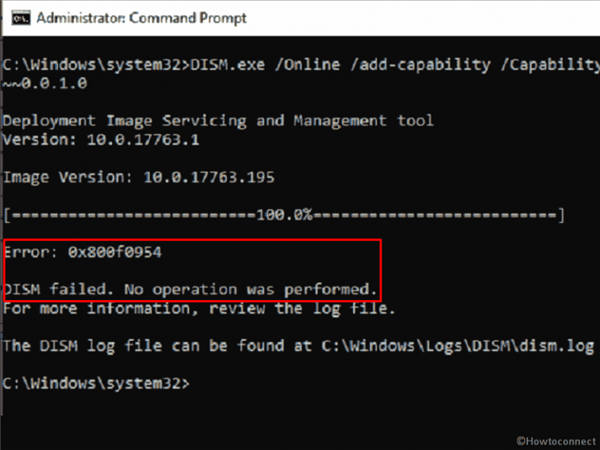
当第三方防病毒程序在执行期间干扰命令行工具时,通常会出现此问题。此外,损坏的 Windows 更新组件和注册表可能会导致DISM 错误0x800f0954。
DISM 失败。没有进行任何操作。错误:0x800f0954
以下是修复错误的方法:0x800f0954 DISM 失败。在 Windows 10/11 中未执行任何操作 –
方式一:卸载第三方杀毒程序
大多数情况表明此 DISM 错误是由第三方程序和系统文件之间的冲突触发的。因此,您需要遵循的第一种方法是检查您的计算机上是否安装了任何防病毒程序或其他程序。
Windows 10 和 11 包含一个强大且高效的内置实用程序,用于保护称为 Windows 安全的系统。您不需要出于相同目的的外部防病毒工具(这样您还可以避免错误的风险,因为其中一些不值得信赖)。
方式二:重置与Windows更新相关的服务
DISM 失败,未正确配置与 Windows 更新关联的服务时生成错误 0x800f0954。Windows 更新 (wuauserv)、后台智能传输服务 (BITS) 加密服务 (CryptSvc) 等服务在完成该过程时起到支持作用。要成功执行 Windows 自动更新,这些服务必须具有自动启动类型和启动状态。
当开始下载更新时,服务不支持并最终干扰系统的正常运行,导致 DISM 错误。
方式三:指定Install.wim文件的正确位置
通常,DISM 失败并在出现此错误代码时显示消息“找不到源文件”。此故障表明您必须安装 Windows 10 的 ISO 文件并列出 Install.wim 文件的位置。
方式四:清理镜像组件解决0x800f0954 DISM failed
“错误 0x800f0954 dism 失败。没有进行任何手术。” 通常在需要清理 Windows 映像时发生。Windows 10 和 11 提供了特定的命令行修复工具来清理图像——
1. 与前一种方法一样,使用管理权限启动命令提示符。
2. 依次输入以下命令——
Dism.exe /online /Cleanup-Image /StartComponentCleanup
DISM /Online /Cleanup-Image /StartComponentCleanup
DISM /Online /Cleanup-Image /AnalyzeComponentStore
Dism.exe /online /Cleanup-Image /StartComponentCleanup
Dism.exe /online /Cleanup-Image /StartComponentCleanup /ResetBase
方式 五:使用 Windows 更新疑难解答
这看起来很奇怪,但确实是由于 Windows 更新问题而发生 DISM 失败错误。多个用户确认对更新进行故障排除解决了 Windows 10 或 11 中的错误代码 0x800f0954。与蓝屏错误 Windows 10 和 11 不同,Windows 10 和 11 提供了系统内的默认工具来对 Windows 更新进行故障排除。这将检测问题、检查挂起的重启、丢失或损坏的文件、服务注册、状态、配置等并修复它们。
方式六:关闭代理以修复0x800f0954 DISM失败
当 DISM 无法运行并生成任何错误代码时,代理可能是一个原因。您可能正在使用代理来保护您的隐私,这会阻止部署映像服务和管理命令行工具完成其工作。
方式 七:取消选中 install.wim 的只读
几个人从 Windows 10 安装 ISO 复制 install.wim 文件以脱机运行 DISM 扫描。此外,许多实例表明由于 install.wim 文件设置为只读而导致发生 DISM 失败错误。Windows 允许您为文件设置 2 个属性只读和隐藏。当您尝试运行 DISM 命令失败时,第一个会阻止系统编辑文件。
方式 八:完成就地升级
就地升级是一种不仅可以重新安装操作系统,而且可以同时将其更新到最新版本的方法。当 DISM 失败并出现错误代码 0x800f0954 时,这是解决问题的最佳选择之一。
 电信光猫如何设置不用拨号上网
电信光猫如何设置不用拨号上网
很多使用电信光猫的用户觉得老是拨号太麻烦了,想换个简单点......
阅读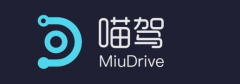 喵驾如何设置连接热点
喵驾如何设置连接热点
首先在手机上安装一个喵驾APP。进入手机设置,打开个人热点,......
阅读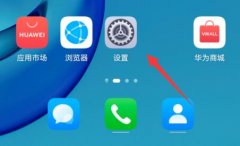 华为手机隐藏应用教程
华为手机隐藏应用教程
如果我们需要在手机上使用一些隐私应用或隐私软件,那么华为......
阅读 2023高段位小三上位技巧,这样转正你一定
2023高段位小三上位技巧,这样转正你一定
小三第三者怎么拆散原配夫妻?小三攻击原配必用的三种手段绝......
阅读 天地劫幽城再临如何选择嬉戏狸行踪-天地
天地劫幽城再临如何选择嬉戏狸行踪-天地
天地劫幽城再临如何选择嬉戏狸行踪呢,话说不少玩家都在咨询......
阅读 索尼计划让 PS5 直接作为模
索尼计划让 PS5 直接作为模 爱奇艺当前地区版权受限
爱奇艺当前地区版权受限 美光首席执行官表示芯片
美光首席执行官表示芯片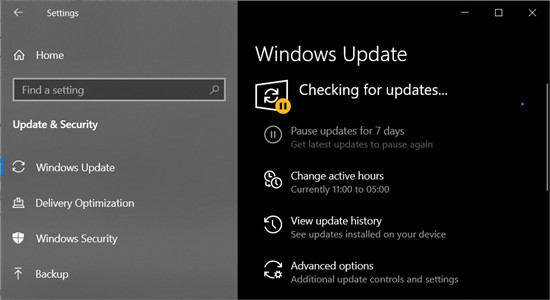 Windows10 2021年7月各版本更
Windows10 2021年7月各版本更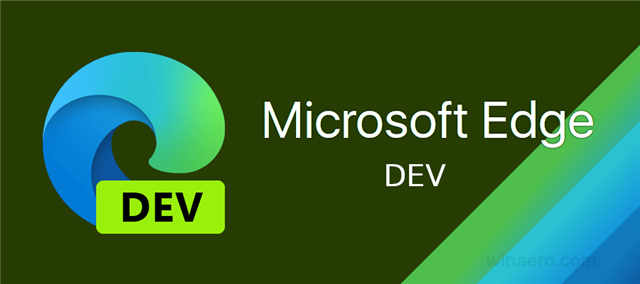 Windows10 21H1版本中已删除和
Windows10 21H1版本中已删除和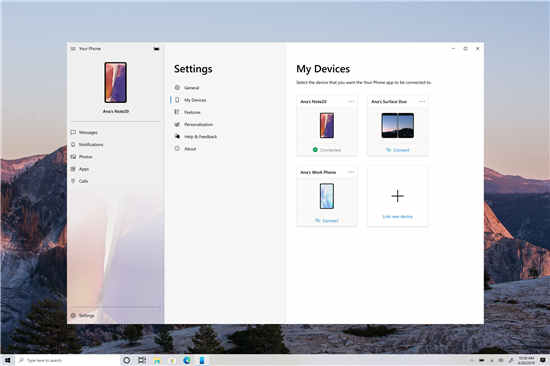 微软宣布Windows10用户的新
微软宣布Windows10用户的新 安全上网要注意那些个人
安全上网要注意那些个人 CVE-2021-34481 - 打印机队列中
CVE-2021-34481 - 打印机队列中 复苏的魔女初始角色怎么
复苏的魔女初始角色怎么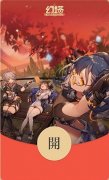 幻塔红包封面如何获取-幻
幻塔红包封面如何获取-幻 undecember十三月游戏登录不
undecember十三月游戏登录不 昂达Nvidia独立显卡驱动有
昂达Nvidia独立显卡驱动有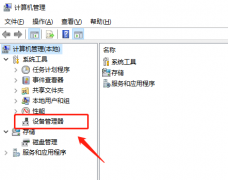 笔记本触摸板驱动怎么安
笔记本触摸板驱动怎么安 CPU的安装图文教程
CPU的安装图文教程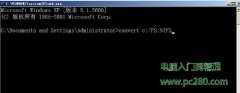 电脑不能下载大于4G的文件
电脑不能下载大于4G的文件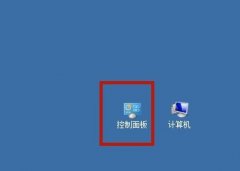 win7日期格式更改教程
win7日期格式更改教程 Win10 20H2错误LSASS.exe“您的
Win10 20H2错误LSASS.exe“您的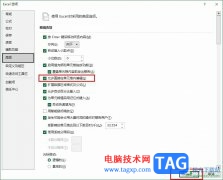 Excel无法直接在单元格内输
Excel无法直接在单元格内输 Excel表格提取不规则文本中
Excel表格提取不规则文本中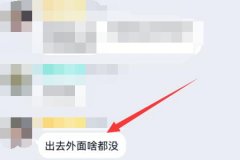 qq群精华消息设置教程
qq群精华消息设置教程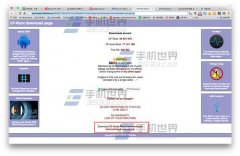 安卓5.0 Nexus5怎么Root?
安卓5.0 Nexus5怎么Root? 别人蹭网怎么解决?别人
别人蹭网怎么解决?别人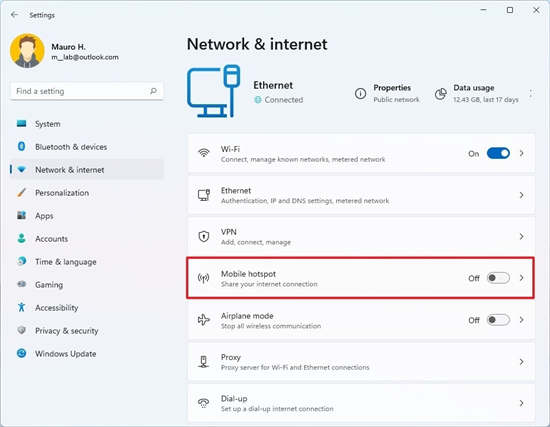 如何在 Windows 11 上将您的
如何在 Windows 11 上将您的
最近有网友问小编华硕GM501GS笔记本在BIOS中找不到U盘启动怎么办?因为华硕新机型笔记本都是开启了“安全启动”和关闭了“兼容模式”,如果你U盘启动制作时是采用的传统引导,所以接入...
次阅读
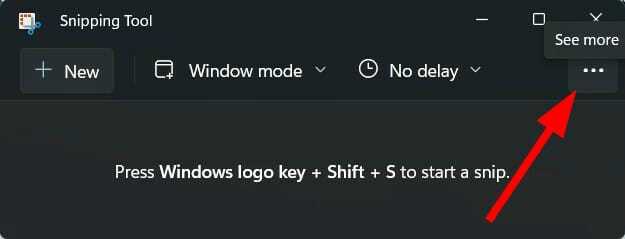
win11截图设置快捷键_教你win11电脑如何设置键盘快捷键 1. 打开截图工具。 2. 单击3 水平点图标。 3. 选择设置。 4. 单击更改打印屏幕快捷方式的设置。...
次阅读

我们在挑选win11下载的时候,可能会看到其中有一个arm版本,但它不是消费者版所以很多人不知道win11arm版是什么意思,其实它是专为arm架构提供的版本。...
次阅读
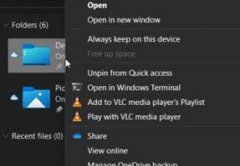
复制粘贴功能是我们在使用电脑时非常常用的功能,可以快速转移系统中的文件。在更新到win11系统后,因为右键菜单发生了变化,所以不知道win11怎么复制文件,其实方法与win10差不多,下面就...
次阅读
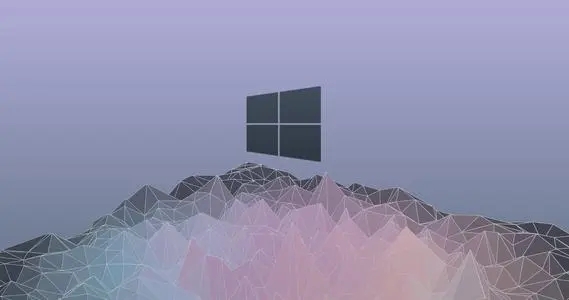
win11蓝牙耳机音质差的处理方法 蓝牙耳机音质很差 播放无损音乐时,情况更糟影响体验感,那么遇到这种情况要怎么办呢?下面就和小编一起来看看如何解决吧。 Win11蓝...
次阅读

要安装系统,先要将电脑设为从光盘启动或是U盘启动,这需要在BIOS中进行设置,将启动顺序调到前面。首先要进入BIOS设置环境中,不同型号的BIOS进入的方式不同,最常见的是开机按...
次阅读
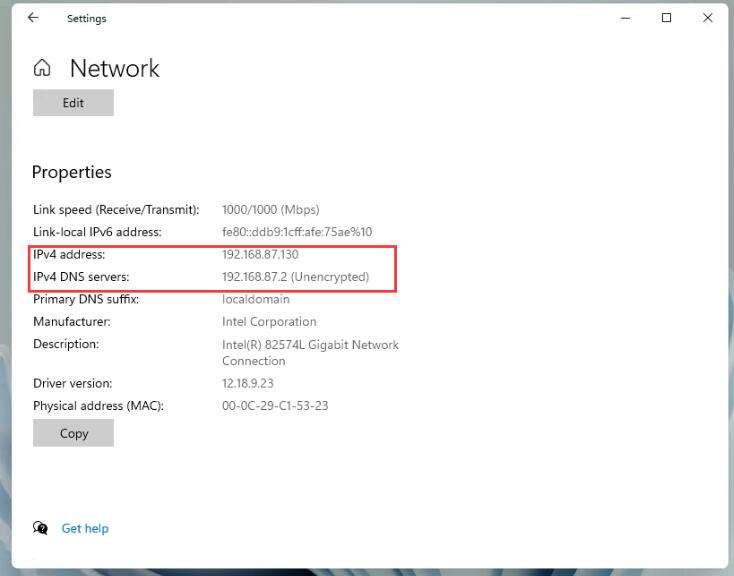
使用设置在windows11上分配静态 IP 地址 在windows11上,您可以从设置应用程序为无线和有线适配器设置静态 IP 地址配置。 一、在 Wi-Fi 适配器上设...
次阅读
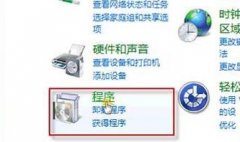
在2020年win7系统已经不幸被淘汰了,但是很多的小伙伴依旧还是在使用win7系统,那么这个时候出现的漏洞还有必要修复吗?下面就给你们带来了详情介绍一起看看吧。...
次阅读

win10和win7作为两款电脑操作系统,关于他们的好坏已经争论了很多年,但是目前还是有人对于这两款系统的优化程度有着疑问,下面就让小编带大家来看一下win7和win10优化的对比介绍吧。...
次阅读

我们如果是刚刚安装了win7操作系统不知道具体有什么使用方法技巧的时候,小编觉得我们首先可以去了解一下系统的快捷操作、快捷按键以及相关的功能打开方式等等,这样就可以更便捷的使...
次阅读

win11或win10上的屏幕截图保存在哪里? 如果您在Windows 10或Windows 11中截屏,它会在哪里结束?这取决于您如何捕获屏幕截图,但您可以查看一些明显的地方。我们会帮你弄...
次阅读
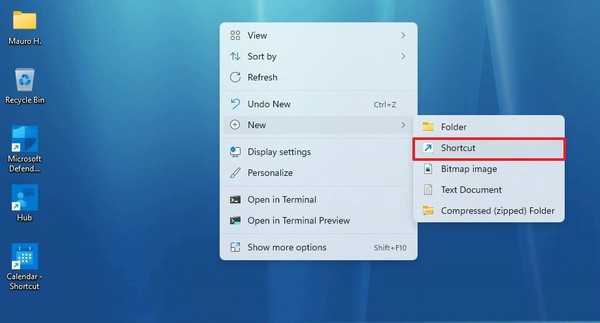
如何在Windows11上创建自定义桌面图标 或者,如果您知道应用程序的位置,您可以创建一个快捷方式以在桌面上显示它。 要创建自定义桌面图标,请使用以下步骤: 1.右键...
次阅读
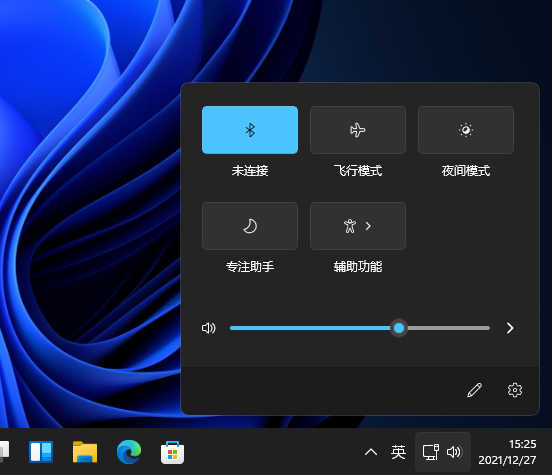
window11蓝牙开关突然没了 正在使用蓝牙鼠标控制电脑,突然鼠标不动了,检查发现蓝牙功能消失得无影无踪。操作中心里面的蓝牙图标没了,设置里面的蓝牙也看不到开关了,...
次阅读

很多用户在生活中都会使用到电脑的日历,能给自己更好的规划和时间概念,但是每个人的日历都千篇一律就比较乏味了,今天就带大家一起来看看怎么进行日历个性化设置。...
次阅读

现在很多的台式机是不自带无线网卡的,用户可以使用外置网卡设备来连接无线网络,不过有的用户出现了无法安装的问题,大家可以通过尝试安装网卡驱动程序,或开启无线网络的相关服务来...
次阅读